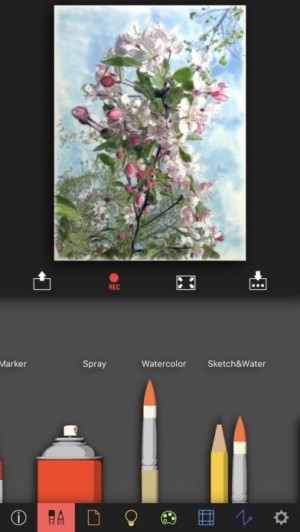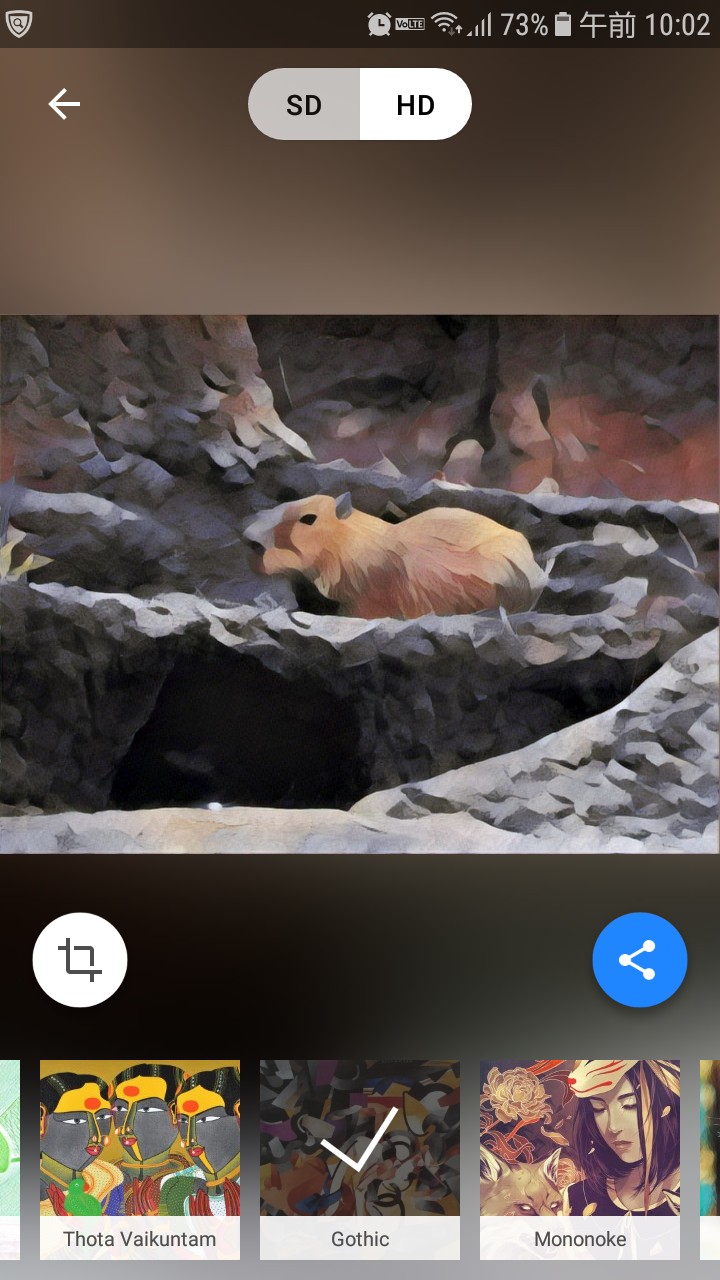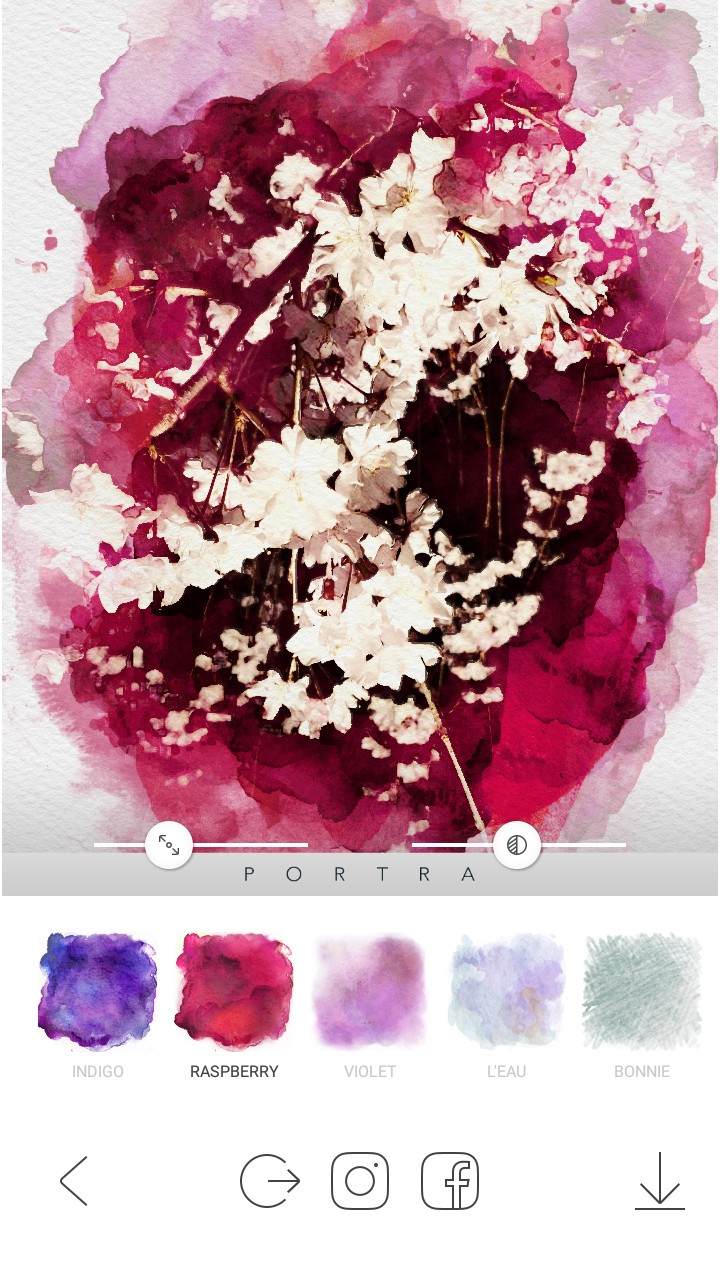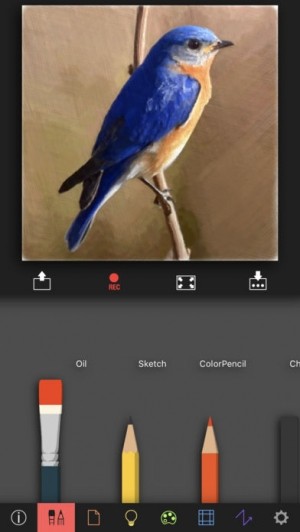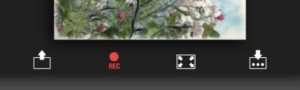
写真がアート作品に大変身!おしゃれな写真加工ができるアプリ4選
-
この記事をシェア
-
日々さまざまな加工が流行しているInstagramですが、その流行の一つに「アート加工」というものがあります。この「アート加工」では、写真を有名な油絵のように加工したり、水彩画風に変化させることができるのですが、ではこの加工はどのようにされているのでしょうか?そこで今回は「アート加工」が簡単にできる写真加工アプリを紹介します。
1.最近流行りのアート加工!どうすればできる?
Instagramではさまざまな写真の加工が流行していますが、その中でも最近「アート加工」が流行の兆しを見せています。この「アート加工」は撮影した写真をまるで油絵や水彩画など、絵画のようにする加工方法をいいます。Instagramでは特にステンドグラス風にするものなどがよく投稿されています。「アート加工」はより人目に付きやすく、印象的に映るためInstagram「いいね!」を獲得しやすくなるため人気となっています。また、水彩画風に加工するものは、油絵風にするものに比べ敬遠されがちでしたが、アプリの加工技術の向上により、加工しすぎずに自然な感じが出せると再び注目されるようになりました。この「アート加工」は一見すると加工のために難しい技術が必要に思えますが、実はアプリを使えば誰でも手軽に作ることができます。次に実際に「アート加工」に役立つアプリを見ていきましょう。
2.写真が一瞬でアート作品に!おすすめ写真加工アプリ
2-1.PicsArt
画像:著者撮影
「PicsArt」は、写真のトリミングや明るさの補正、コラージュなどができる無料の写真加工アプリです。「PicsArt」は元々写真の加工に優れているアプリで、フィルターやスタンプの種類が豊富であり、写真の切り抜き機能を使ってオリジナルのステッカーを作ることもできます。作ったステッカーは「PicsArt」でシェアすることもできるので、オリジナリティのあるスタンプを手軽に見つけることができます。また、「テキスト」機能を使えば、写真に文字を書き込むことなどもできる、一つのアプリでほとんどの写真加工ができる万能アプリです。写真加工にたくさんのアプリを使いたくないという人におすすめです。
「PicsArt」で「アート加工」をするには、まず「+」ボタンから「編集」をタップした後に、加工したい画像を読み込みます。すると編集画面へ行くので「エフェクト」から「アート」を選択します。この「アート」では、油絵からコミックまで様々な「アート加工」を施すことができるので、自分のイメージに合うものを選んで加工してみて下さい。
2-2.Prisma Photo Editor
画像:著者撮影
「Prisma」は、写真の「アート加工」に特化したアプリで、トリミングもできますが基本的には「アート加工」をするためのアプリになっています。加工の種類は10種類以上あり、編集画面もアートの種類を選択するだけになっているので、種類が豊富ながら非常にシンプルで使いやすくなっています。「アート加工」以外の編集機能がいらないという人や使いやすいアプリがいいという人におすすめです。また、写真の加工以外にもアカウントを作れる機能があり、作った写真を投稿することもできます。さらに画像を保存せずに直接コメントを打ち込んでインスタやLINEに送ることもできるため、よくSNSに投稿するという人にもおすすめです。言語が英語であるため、始めは戸惑いますが、操作がシンプルなのですぐに慣れることができます。
「アート加工」をするには、まずアプリを起動し写真を撮影するか、加工したい画像を左下のボタンから読み込みます。次に編集画面へ移るので、下のバーをスライドして自分の好みにあったものを選びます。加工の種類はコミック風、油絵風、ステンドグラス風など個性的なものがそろえられています。加工が終了したら、右下の共有ボタンをタップしてSNSに投稿するか、保存をして終了となります。
2-3.PORTRA - 胸キュン!アートフィルター
画像:著者撮影
「PORTRA」は、写真を水彩画風に「アート加工」できるアプリで、「Prisma」同様「アート加工」に特化しており、初心者にも扱いやすい仕様になっています。加工は基本的に水彩画タッチがメインで、色のコントラストが豊富に取り揃えられており、水彩画と実物の写真との割合を調整することもできます。そのため、写真をこだわって水彩画に加工したいという人におすすめのアプリです。また、鉛筆で描いたようなスタイルも数は少ないですが利用できるので、水彩画も鉛筆画も加工したいという人にもおすすめです。
加工方法としては、アプリを起動するとカメラ画面になるので、まず撮影をするか、左下の人ボタンを押して加工したい画像を撮り込みます。加工したい範囲を選択したら、編集画面で加工したい水彩画の種類を選択、その後保存して終了です。
2-4.Artomaton お絵描き人工知能
「Artomaton」は、写真と動画を色鉛筆や油絵のスケッチやアニメーションなどに「アート加工」できるアプリです。「Artomaton」も「Prisma」や「PORTRA」のように「アート加工」に特化しているアプリなのですが、「アート加工」の種類を選択するときに、色鉛筆や絵具など、使う道具を絵で表示してくれるので、言語が英語ながら直感的に操作しやすくなっています。また、キャンバスの素材も豊富にそろっているので、画材と合わせることによってより細かい表現が可能になっています。さらに「Artomaton」では加工後に細かい部分まで写真と違う色に変更することができるので、写実的な絵画を自分のセンスでよりアーティスティックに変更することもできます。
加工方法としては、まずアプリを起動後に「Picture」を選択、加工したい写真を読み込みます。すると自動で絵画風に仕上げてくれるのですが、下のバーをスライドして加工したい画材を選択して変更することもできます。最後に加工した画像を保存して終了です。ちなみにアプリ内で課金することで画材を9種類、キャンバス素材を11種類追加することができます。
3.アーティスティックに変身させてみよう!
Instagramの中でも一際印象深く目に付きやすい「アート加工」ですが、一見すると非常に難しい加工をしているように見えて敬遠されてしまいがちです。しかし、今回紹介したアプリはどれもワンタッチでアッと言う間にアーティスティックな絵に変身させることができます。ぜひ一度アプリをインストールして写真をアートな作品に変身させてみてはいかがでしょうか。